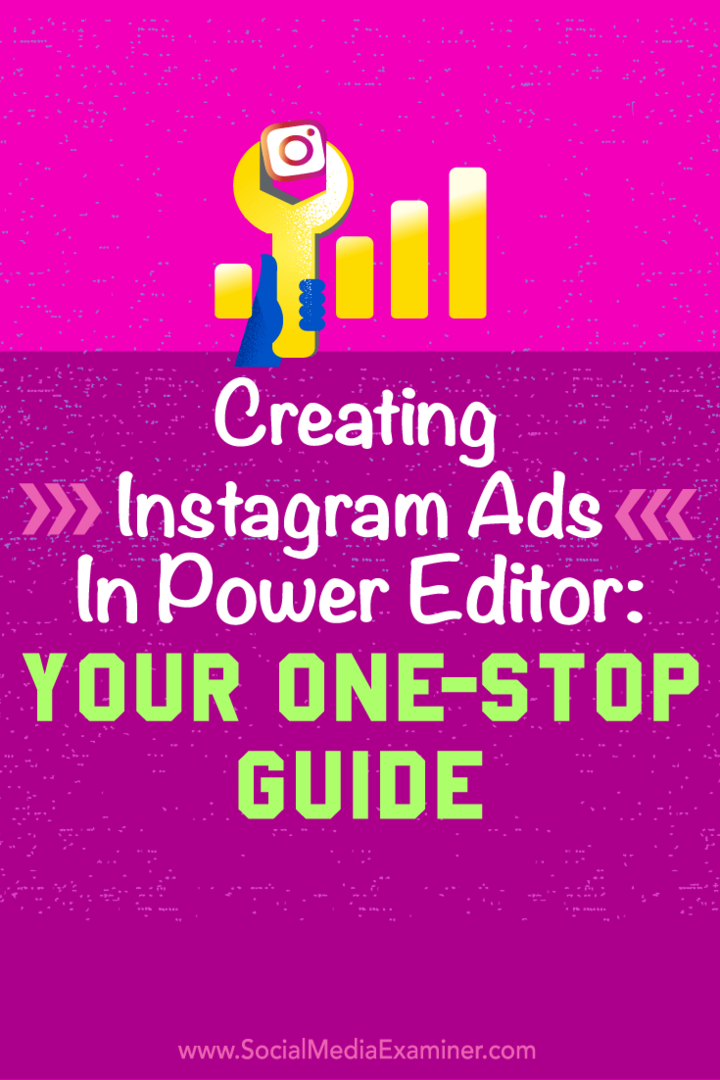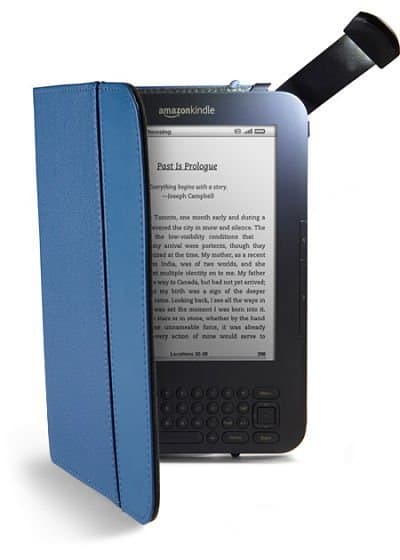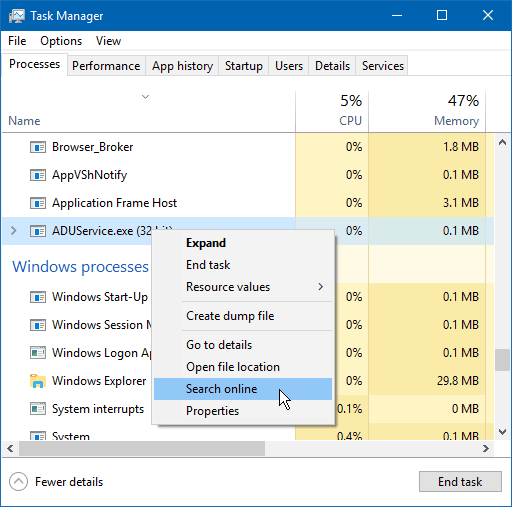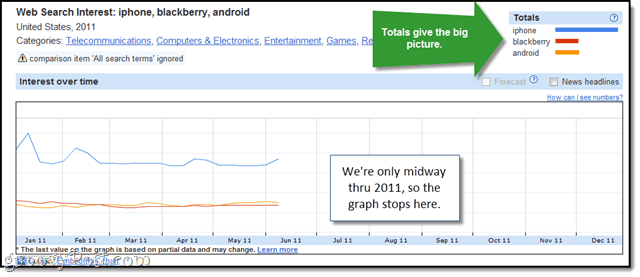Instagram-hirdetések készítése a Power Editor alkalmazásban: Egyablakos útmutató: Social Media Examiner
Instagram Instagram Hirdetések / / September 25, 2020
 Jobban szeretné irányítani az Instagram-hirdetéseit?
Jobban szeretné irányítani az Instagram-hirdetéseit?
Fontolgatta a Power Editor használatát?
A Facebook Power Editor használatával kifinomultabb Instagram közönséget érhet el.
Ebben a cikkben megteszi fedezze fel, hogyan hozhat létre Instagram-hirdetéseket egyszerűen a Power Editor segítségével.

# 1: Csatlakoztassa Instagram-fiókját a Facebook-oldalához
Ha még nem tette meg, akkor csatlakoztatnia kell Instagram-fiókját a Facebook üzleti oldal. Ha van, akkor ugorhat előre a következő szakaszra.
Látogasson el a Facebook üzleti oldalára és kattintson a Beállítások gombra a jobb felső sarokban.

Miután belépett az oldal beállításaiba, kattintson az Instagram hirdetésekre, amely a bal oldali menüben található.
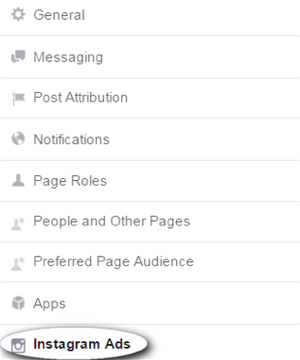
Innentől fogsz kattintson a kék Fiók hozzáadása gombra az Instagram-fiók összekapcsolásához.
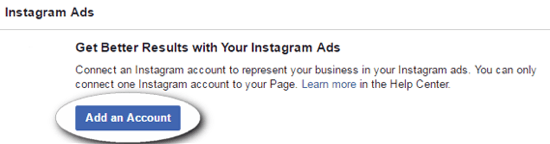
Választhat csatlakoztasson egy meglévő Instagram-fiókot, vagy hozzon létre egy újat. Töltse ki a kért információkat és kattintson a kék Megerősítés gombra amikor elkészültél.
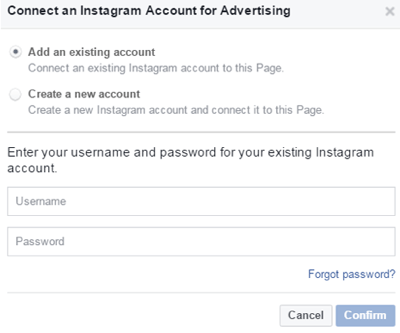
Miután a Instagram fiókot adunk hozzá, hasonlónak kell lennie az alábbi képernyőképhez.
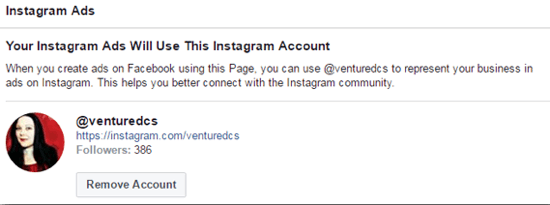
A folyamat befejezése azt jelenti, hogy hozzáférhet Instagram-fiókjához a Power Editor alkalmazásban. Ezután megbeszéljük Instagram hirdetés tervezési tippek és követelmények, mielőtt elkezdené beállítani a hirdetést a Power Editor alkalmazásban.
# 2: Tervezze meg Instagram-hirdetését
Ez a következő lépés néhány bevált gyakorlatot mutat be a hirdetés tervezésével és céljával kapcsolatban. Az Instagram bizonyos követelményeket támaszt a fotók és videók tekintetében. Ezenkívül vannak olyan típusú hirdetések, amelyek ismerősek lehetnek a Facebook számára, amelyek jelenleg nem állnak rendelkezésre az Instagram számára.
Visual Media specifikációk
Képes hirdetések esetén érdemes használjon 1080 x 1080 képpont méretű képet (négyzet). Használja ugyanazt a négyzetarányú videohirdetést (.mp4 vagy .mov) és legalább 720p felbontást. A videohirdetések hossza legfeljebb 60 másodperc lehet.
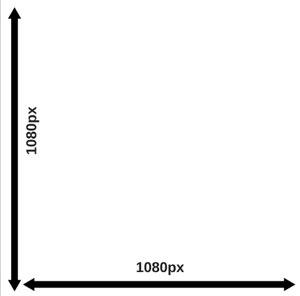
Fontos, hogy válasszon vizuálisan vonzó, vonzó médiát hogy csábítsa a felhasználókat, hogy vegyenek részt a hirdetésében. Ne feledje, hogy a Facebook hirdetési szabályai továbbra is érvényesek: a fotóidon szereplő szövegnek a fotó legfeljebb 20% -át kell lefednie, és ne rétegezzen egyetlen gombot sem a médiáján. tudsz használja a Facebook-ot rács eszköz hogy ellenőrizze a fotón lévő szöveg százalékos arányát.
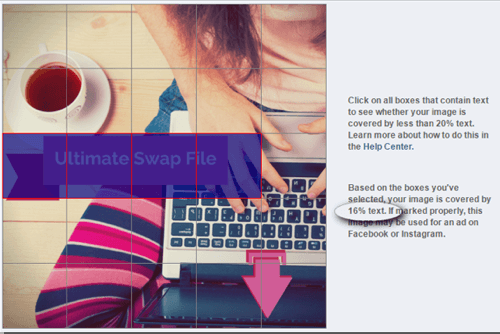
Hirdetési kampány célkitűzései
Jelenleg az Instagram-hirdetések a 14 kampánycélból 6-hoz érhetők el a Facebookon. Az Instagram-profil vagy a már meglévő Instagram-bejegyzés népszerűsítése jelenleg nem elérhető. Az Instagram hirdetések ugyanúgy kerülnek kiszállításra, mint a sötét posztok. Az elérhető kampánytípusokat az alábbiakban soroljuk fel:
- Oldal bejegyzése (sötét bejegyzés)
- Kattintások a webhelyre
- Webhelykonverziók
- Mobilalkalmazás-telepítések
- Mobilalkalmazás-elköteleződés
- Videó nézetek
Ön után tervezze meg hirdetését, és válassza ki a kampány célját, folytathatja hirdetésének beállítását a Facebook Power Editorban.
# 3: Állítsa be Instagram-hirdetését a Power Editor alkalmazásban
Itt van egy áttekintés arról, hogyan állíthatja be és ütemezheti Instagram-hirdetését Power Editor. Az Ads Managerben beállíthat Instagram-hirdetéseket; a Power Editor azonban kevesebb korlátozással rendelkezik.
Nyissa meg a Power Editor alkalmazást
A Power Editor megnyitásához látogassa meg Facebook Ads Manager és kattintson a Power Editor elemre a felső menüsorban.

Alternatív megoldásként, ha a Facebook üzleti menedzserét használja, akkor kattintson a bal felső menü Ads Manager feliratú menüjére, és válassza a Power Editor elemet a legördülő menüből.
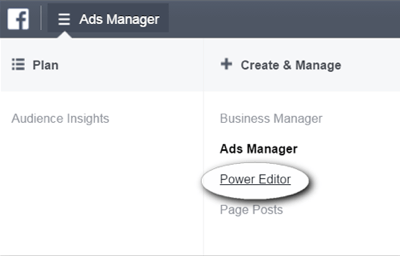
A Power Editor egy új ablakban nyílik meg, amely hasonló lesz az alábbi képernyőképhez.
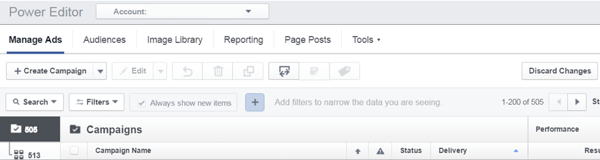
Új Instagram hirdetési kampány létrehozása
Három rész alkot hirdetést a Facebook hirdetési platformon: kampány, hirdetéskészlet és hirdetés. Minden részt áttekintünk, hogy felismerje a jövőbeni szerkesztések helyét.
Kezdeni, kattintson a Kampány létrehozása gombra, amely a képernyő bal oldalán található a Hirdetések kezelése fejléc alatt.
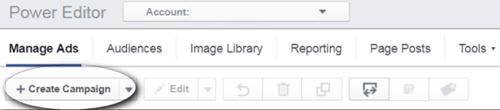
Megjelenik egy felugró ablak, amely arra kéri válassza ki és címkézze fel az alábbiakat: Kampány, Hirdetéskészlet és Hirdetés. Ne feledje az Instagram számára elérhető kampánycélokat:
- Oldal bejegyzése (sötét bejegyzés)
- Kattintások a webhelyre
- Webhelykonverziók
- Mobilalkalmazás-telepítések
- Mobilalkalmazás-elköteleződés
- Videó nézetek
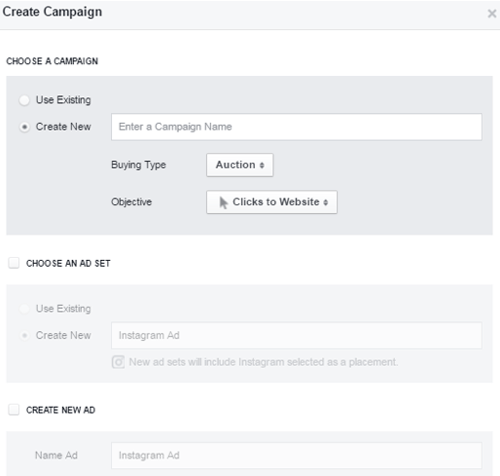
A Kampány mezőben gépelje be az Instagram hirdetést, és válassza ki a Webhelyre kattintások objektívet.
Szerezzen YouTube marketing képzést - online!

Javítani szeretné elkötelezettségét és eladásait a YouTube segítségével? Ezután csatlakozzon a YouTube marketing szakértők legnagyobb és legjobb összejöveteléhez, amikor megosztják bevált stratégiáikat. Lépésről lépésre élőben kapja meg az összpontosítást YouTube stratégia, videók készítése és YouTube hirdetések. Legyen vállalata és ügyfelei YouTube-marketinghőse, amikor olyan stratégiákat valósít meg, amelyek bizonyított eredményeket érnek el. Ez egy élő online képzési esemény a barátaidtól a Social Media Examiner-nél.
KATTINTSON IDE A RÉSZLETEKHEZ - AZ AKCIÓ SZEPTEMBER 22-NEK VÉGE!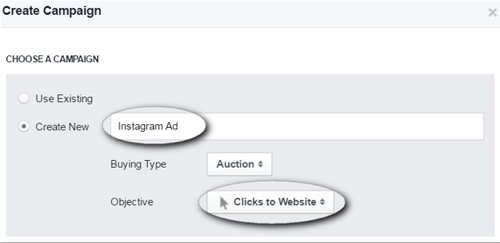
A Hirdetések mezőben kattintson a jelölőnégyzetre egy új hirdetéskészlet létrehozásához és még címkézze fel Instagram hirdetésnek. Megjegyzés: Szükség esetén később is megváltoztathatja a címkéket.
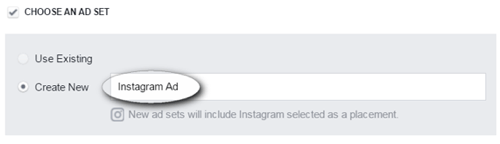
A Hirdetés mezőben kattintson a jelölőnégyzetre egy új hirdetés létrehozásához és az Instagram hirdetés címkézéséhez. Kattintson a kék Létrehozás gombra mikor kész.
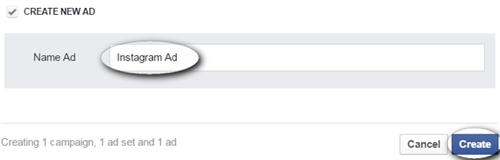
Ekkor megjelenik a Kampány fül. Ezen a lapon nincs mit tenni, szóval kattintson a második fülre lefelé, az úgynevezett Hirdetéskészletek elemre.
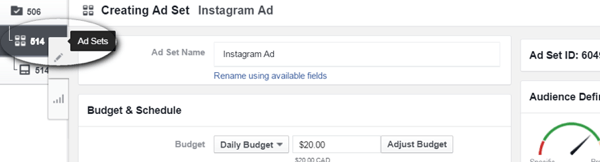
A hirdetéskészleten belül szerkesztheti az ütemezést, a költségkeretet és a célokat. Válassza a Csak az Instagram lehetőséget a hirdetéselhelyezéshez. Azután állítsa be a költségkeretet és az ütemtervet.
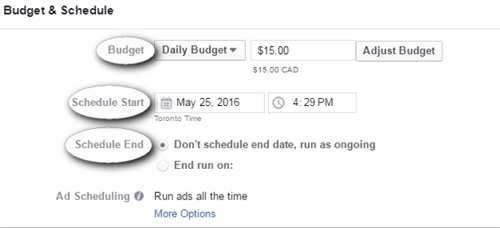
Következő, görgessen lefelé a közönség szerinti célzás.
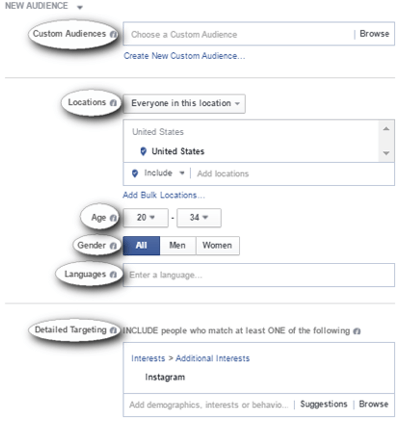
Görgessen tovább a képernyőn az Elhelyezés feliratú szakasz megkereséséhez. Automatikusra lesz állítva, mint az alábbi képernyőkép.
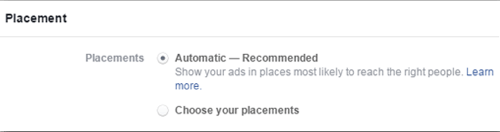
Mivel ezt a hirdetést csak az Instagramon szeretné megjeleníteni, jelölje be az Elhelyezések kiválasztása választógombot. Ez lehetővé teszi annak szerkesztését, ahol ez a hirdetés megjelenik. Kapcsolja ki az egyes elhelyezéseket. Hagyja a kék pipát csak az Instagram elhelyezésnél.
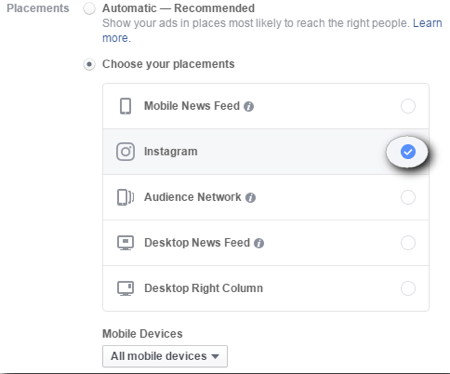
Most áttér a hirdetés létrehozására. Kattintson a harmadik fülre a bal szélső menüben a Hirdetés létrehozása fül megnyitásához.
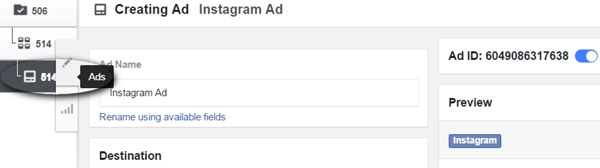
Kezdésként a Cél szakasz alatt válassza ki a megfelelő oldalt a legördülő menüből.
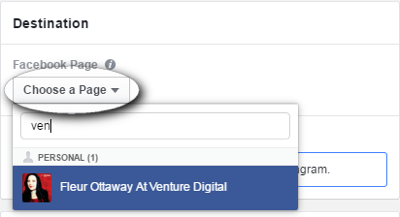
Most látnia kell a Facebook-oldalt és a hozzá tartozó Instagram-fiókot. Ha nem látja az Instagram-fiókot, akkor térjen vissza az 1. lépéshez, hogy megbizonyosodjon arról, hogy helyesen adta-e hozzá az oldalához.
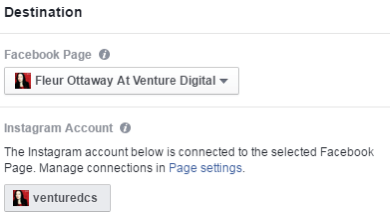
Görgessen le a Hirdetés létrehozása szakaszig a média hozzáadásához. Ez a példa egy képpel ellátott hirdetést használ. Válassza a választógombot, és töltse fel a korábban létrehozott képet.
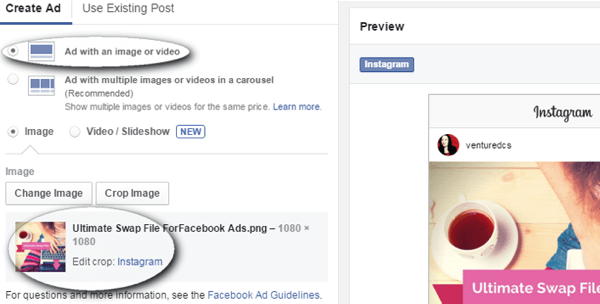
Görgessen lefelé, hogy kitöltse a hirdetés fennmaradó adatait. Tartalmazza a webhely linkjét, a megjelenített URL-t, a felirat szövegét és a cselekvésre ösztönzés gombot.
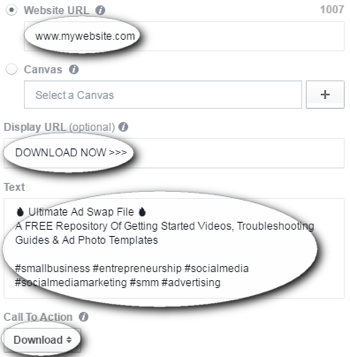
tudsz lásd a szélsőjobb oldalon található hirdetés előnézetét. A hirdetés így jelenik meg az Instagramon. Figyelje meg a cselekvésre ösztönző gombot, mert kattintható lesz az Instagram hírcsatornájában, és az embereket a korábban megadott webhely linkjére irányítja.
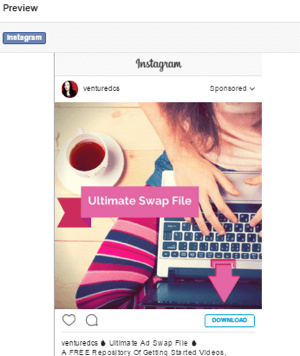
Most, hogy minden kiteljesedett, aktiválja a hirdetést úgy, hogy feltölti az Ads Managerbe. Kattintson a zöld gombra a Változások áttekintése gombra a jobb felső sarokban.
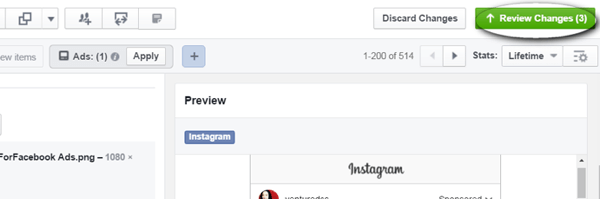
Megkérik erősítse meg a változtatásokat. Ha bármilyen probléma merül fel a hirdetésével kapcsolatban, ekkor hibaüzenetet jeleníthet meg, amely tájékoztatja Önt a hibáról. Ha nem jelenik meg hiba, kattintson a kék Folytatás gombra.
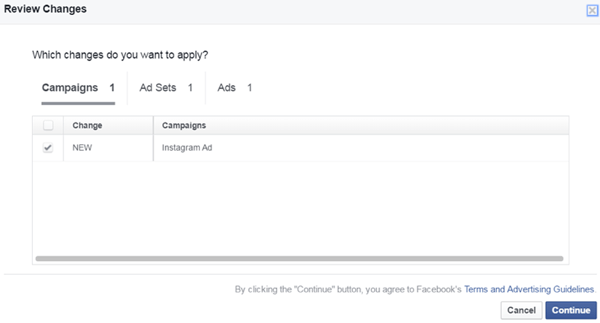
A módosítások feltöltése után megjelenik egy megerősítő ablak. Kattintson a kék Kész gombra hogy becsukja az ablakot.
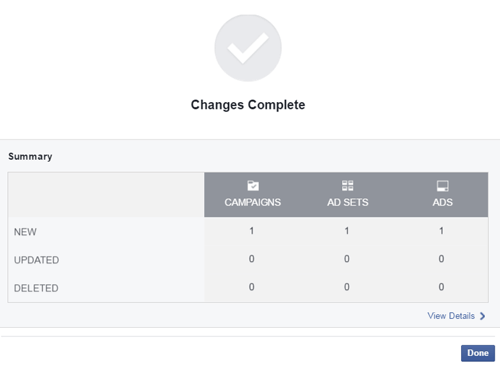
A hirdetés fel lett töltve. Ha a kampány során meg szeretné tekinteni hirdetésének bármelyik eredményét, megteheti az Ads Manager használatával figyelemmel kísérheti.
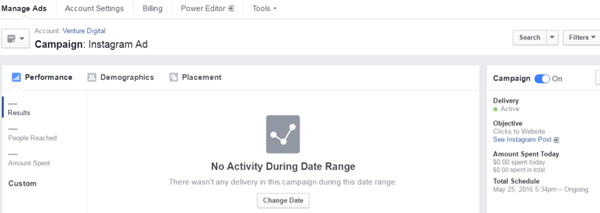
Hirdetése mostantól az Instagramon fog megjelenni. Fontos azonban megjegyezni, hogy az Instagram-fiókjában nem fogja látni a bejegyzést, mert ez egy sötét bejegyzés. Ha valaki megjegyzést fűz a hirdetéshez, akkor megteheti válaszoljon az embereknek az Instagram mobilalkalmazáson keresztül.
Következtetés
Az Instagram hatékony platform lehet a hirdetésekre, különösen a vizuális vagy mobilalkalmazások promócióihoz. Az Instagram hirdetési platform valódi teszteléséhez hozza létre az Instagram hirdetési kampányát önálló kampányként, ahogy ezt ebben az útmutatóban tettük, és használja fel arra, hogy kialakítsa a jövőbeni Instagram hirdetési stratégiáit.
Mit gondolsz? Használta már az Instagram hirdetéseket? Az alábbi megjegyzésekben tudassa velünk, hogyan teljesített hirdetése!